win7系统的磁盘如何进行分区?
1、第一步,点击“开始”菜单,选择右击“计算机”,选择“管理”

2、第二步,进入到“计算机管理”页面,点击“磁盘管理”

3、第三步,进入到“磁盘管理”界面

4、第四步,右击选择分区,通过菜单选择“压缩卷”调整分区大小

5、第五步,选择输入需要压缩的空间,点击“压缩”进行压缩
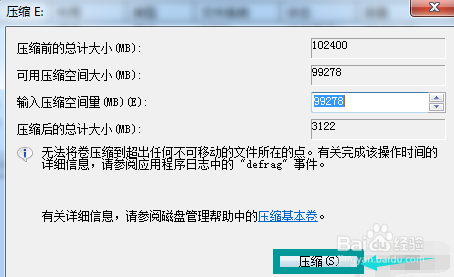
6、第六步,完成由一个分区变成两个分区之后,需要把大的分区再进行小分区。
先进行格式化,使之变为“可用空间”
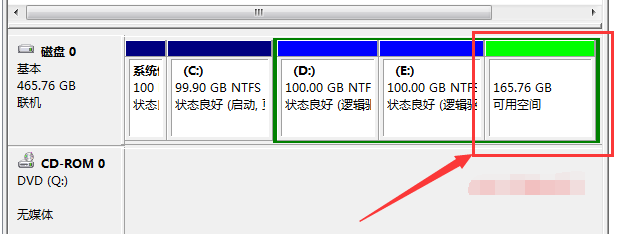
7、第七步,右击可用空间,选择的“新建简单卷”
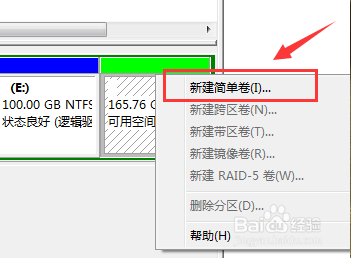
8、第八步,进入到新建卷向导界面,点击下一步

9、第九步,进入到盘符选择,选择完毕之后,点击下一步

10、第十步,选择是否格式化之后,点击“下一步”

11、第十一步,点击“完成”,完成新建分区

声明:本网站引用、摘录或转载内容仅供网站访问者交流或参考,不代表本站立场,如存在版权或非法内容,请联系站长删除,联系邮箱:site.kefu@qq.com。
阅读量:46
阅读量:63
阅读量:83
阅读量:71
阅读量:72